Sie sehen sich die Dokumentation zu Apigee Edge an.
Sehen Sie sich die Apigee X-Dokumentation an. info
Als Nächstes fügen Sie den Navigationsleisten oben (Header) und unten (Fußzeile) die Seite Erste Schritte hinzu.
So richten Sie die Navigation ein:
- Wählen Sie im Drop-down-Menü des Portals die Option Menüs aus, um die Seite "Menüs" zu öffnen.
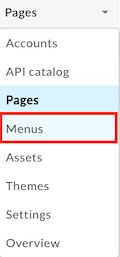
Aktualisieren Sie zuerst die obere Navigationsleiste (Header), um ihr Erste Schritte als Menüpunkt hinzuzufügen. Beachten Sie, dass Header standardmäßig im Drop-down-Menü ausgewählt ist. - Klicken Sie auf + Menüelement.
-
Geben Sie im Navigationsmenü folgende Informationen ein:
Feld Wert Name Erste Schritte Seitenpfad oder URL Klicken Sie auf ... und wählen Sie Erste Schritte in der Liste aus. Möglicherweise müssen Sie scrollen. 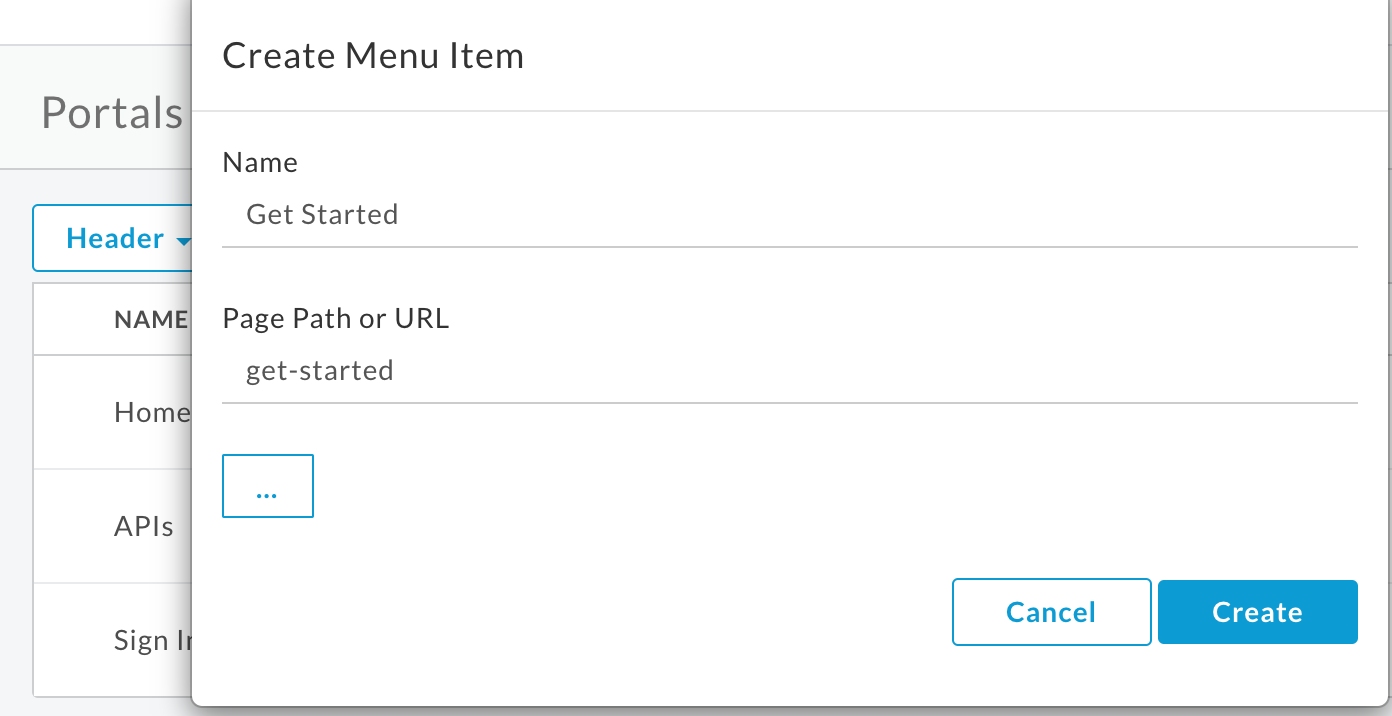
- Klicken Sie auf Erstellen.
-
Ordnen Sie den Menüpunkt „Erste Schritte“ neu an:
- Bewegen Sie den Mauszeiger auf den Menüpunkt Erste Schritte, um die Aktionen anzuzeigen.
-
Halten Sie die Maustaste über dem Ziehpunkt gedrückt (
 ), der links neben dem Namen des Menüelements angezeigt wird.
), der links neben dem Namen des Menüelements angezeigt wird.
-
Ziehen Sie den Menüpunkt, positionieren Sie ihn vor APIs, und lassen Sie die Maustaste los.

- Wählen Sie im Drop-down-Menü Fußzeile aus, um die untere Navigationsleiste zu aktualisieren.
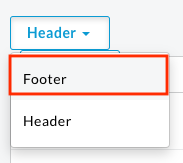
- Wiederholen Sie die Schritte 2 bis 5, um Erste Schritte als Menüpunkt hinzuzufügen.
-
Klicken Sie auf Veröffentlichen, um Ihre Änderungen im Live-Portal zu veröffentlichen. Bestätigen Sie den Vorgang, wenn Sie dazu aufgefordert werden.
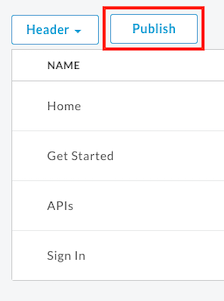
- Klicken Sie auf Live-Portal, um das Live-Portal in einem neuen Browsertab zu öffnen. Sie können auch den Tab aktualisieren, in dem das Portal bereits geöffnet ist.
- Klicken Sie in der oberen Navigationsleiste auf Erste Schritte, um die Seite "Erste Schritte" aufzurufen.
Als Nächstes veröffentlichen Sieeine API im Portal.
Nächster Schritt
Schritt 1 Schritt 2 Schritt 3 Schritt 4 Schritt 5 Schritt 6: API veröffentlichen

